Spotify sur les montres Garmin: tout ce qu’il faut savoir!
Voilà quelques mois maintenant que Spotify a fait irruption sur les montres Garmin. La plate-forme de streaming est désormais disponible sur tous les modèles de montres Garmin supportant la musique. Pour les utilisateurs de Spotify, c’est une solution très pratique pour gérer sa musique. Et pour Spotify, c’est un positionnement stratégique. Absente de l’Apple Watch (en ce qui concerne le contenu hors ligne en tout cas), Spotify devait étendre la liste de montres compatibles pour ne pas voir s’éroder complètement sa liste de clients sportifs. Dans cet article, retrouvons en détail le fonctionnement de Spotify sur les montres connectées de Garmin!
Contenu de l’article
Une application attendue
Alors que tout le monde attendait Spotify lorsque Garmin a annoncé que sa plate-forme Connect IQ permettrait à toutes les plate-formes de streaming de fonctionner sur ses montres, c’est Deezer qui a grillé la politesse au géant suédois. Mais les choses sont rentrées dans l’ordre peu de temps après, lorsque Spotify fournissait sa propre application. Depuis, la liste des montres compatibles s’est allongée et tous les modèles gérant la musique sont aujourd’hui supportées.
Bien démarrer en préparant le terrain
Spotify est aujourd’hui disponible sur la Vivoactive 3 Music, la Forerunner 645 Music, la fenix 5 Plus et les Garmin MARQ. On ne peut pas écouter de musique sur les autres modèles de montres Garmin.
Un compte Spotify Premium: premier pré-requis
Afin de profiter de sa musique favorite via Spotify sur sa montre Garmin, il est nécessaire de disposer d’un compte Spotify Premium, donc payant. Les comptes gratuits ne permettront pas de stocker de musique sur la montre.
Télécharger l’application Spotify sur sa montre
La première étape consiste à installer l’application Spotify sur la montre Garmin. On la trouve facilement sur le store Connect IQ, que l’on utilise l’application mobile dédiée « Connect IQ », ou le store via l’application Garmin Connect Mobile. Enfin, il est également possible de l’installer via Garmin Express sur Mac ou PC.
On peut ensuite vérifier que l’application est correctement installée depuis la montre, comme ceci:
- Pression longue sur le bouton « down » pour ouvrir l’application de lecture de musique
- Pression longue sur le bouton « menu » pour faire apparaître les options de l’app musique
- Choisir l’entrée « sources de musique ».
- Vérifier que Spotify est bien présent.
Configurer le Wi-Fi sur sa montre Garmin
C’est également une étape indispensable pour faire fonctionner le processus de synchronisation. En effet, la montre se connectera au Wi-Fi pour télécharger la musique. Pour configurer le réseau Wi-Fi, on procède la manière suivante sur l’application Garmin Connect Mobile:
- Dans le menu de l’application mobile, choisir « Appareils Garmin »
- Choisir l’appareil à configurer
- Entrer dans l’option « Général » puis « Réseaux Wi-Fi »
- Choisir « Ajouter un réseau » et le configurer.
Il est important de noter que les réseaux publics comme ceux que l’on trouve dans les hôtels, qui proposent un portail d’authentification, ne fonctionneront pas. Seuls les réseaux ouverts ou protégés par une clé WPA2 sont actuellement supportés. De plus, les réseaux Wi-Fi 5 GHz ne fonctionnent pas non plus. Seuls les réseaux 2.4 GHz sont configurables sur les montres Garmin.
Synchroniser de la musique sur la montre
On commencera par choisir Spotify dans les sources de musique, comme spécifié ci-dessus puis en validant l’utilisation de Spotify comme source de musique. Lors de la première utilisation de Spotify sur sa montre, il faudra ouvrir Garmin Connect Mobile pour configurer son compte. L’application demande simplement d’autoriser la communication entre Garmin Connect et Spotify.
Créer des playlists
L’étape suivante consiste à créer ou choisir une ou plusieurs playlist à synchroniser sur sa montre. Avec l’application Spotify sur les montres Garmin, il n’est pas possible d’écouter de la musique en streaming. Seule la musique téléchargée sur la montre peut-être lue.
Il faut également savoir que jusqu’à l’arrivée du SDK 3.1 de Connect IQ, la quantité totale de musique que l’application Spotify peut télécharger sur la montre est limitée à 500Mb. Ce n’est pas énormément et correspond environ à 100 chansons. Cette limite tombera après le passage à Connect IQ 3.1. Dans le cas ou une playlist dépasse cette valeur, la musique est téléchargée jusqu’à atteindre la limite puis le téléchargement s’interrompt.
Télécharger ses playlists sur sa montre
Après avoir configuré Spotify comme source de musique sur la montre, un menu s’ouvre pour sélectionner du contenu à ajouter sur la montre:
 Pour ajouter des listes de lecture, on sélectionne « Listes de chansons ». Cela fera apparaitre les playlist configurées dans Spotify:
Pour ajouter des listes de lecture, on sélectionne « Listes de chansons ». Cela fera apparaitre les playlist configurées dans Spotify:
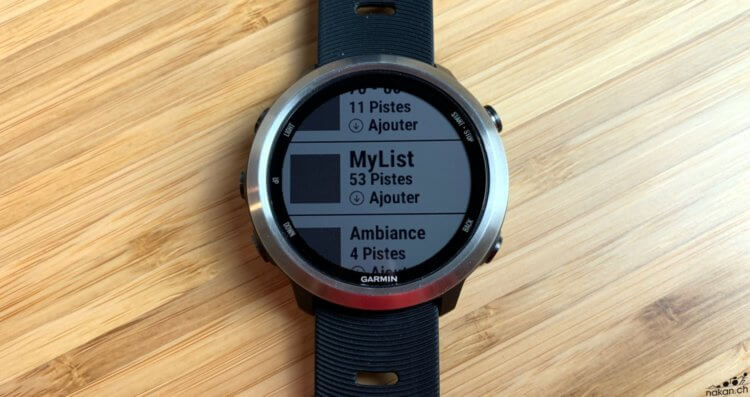 On peut alors ajouter une playlist, puis recommencer l’opération pour en ajouter d’autres par la suite!
On peut alors ajouter une playlist, puis recommencer l’opération pour en ajouter d’autres par la suite!
Synchroniser des podcasts
On ajoute ses podcasts favoris exactement comme les listes de lecture ci-dessus, mais dans le menu, on choisira l’option « Podcasts » au lieu de « Listes de chansons »:
S’assurer que le contenu reste à jour
Ensuite, le contenu sera mis à jour automatiquement sur la montre dès que celle-ce sera en charge ET connectée à un réseau Wi-Fi. Il faudra donc s’assurer de régulièrement la mettre en charge alors qu’un réseau wifi configuré est à portée. La synchronisation est automatique et ajoute ou supprime les morceaux en fonction des modifications apportées à la liste de lecture sur Spotify! Hé oui, c’est aussi simple que ça (et surtout très pratique).
Lire sa musique durant son entrainement sportif
Choisir et coupler un casque Bluetooth
Une fois les playlists synchronisées, il ne reste plus qu’à partir s’entrainer en profitant de la musique. Avant toute chose, il faudra trouver un casque Bluetooth à connecter à sa montre Garmin. Si certains fonctionnent parfaitement, d’autres donnent plus de fil à retordre aux utilisateurs.
J’ai personnellement testé puis adopté le casque Aftershokz Trekz Air. Il est confortable, n’isole pas du monde extérieur et surtout n’entraine pas de fatigue liée à l’écoute. Bref, je recommande de jeter un oeil à ce test, car en plus il fonctionne parfaitement avec toutes les montres Garmin musicales que j’ai testées!
Le contrôle de lecture depuis la montre ou le casque
Les montres Garmin gèrent le contrôle de lecture depuis les commandes du casque. Cela signifie qu’il st possible de contrôler le volume ainsi que la mise en pause ou la reprise de la lecture depuis les contrôles du casque, pour autant qu’il en dispose.
Il est également possible de contrôler la lecture depuis le widget de la montre, auquel on accède en tout temps avec une pression longue sur le bouton « down ». Notez que durant un enregistrement d’activité sportive, accéder au widget de musique n’interrompt pas l’enregistrement!
Lancer la lecture avant de lancer l’enregistrement sportif
Il m’est arrivé des misères lorsque je tentais de lancer la lecture de musique après avoir démarré un enregistrement sportif. Je recommande donc de lancer la lecture de musique en premier, puis ensuite de lancer l’enregistrement de l’activité sportive. Cela évitera, le cas échéant, de devoir mettre fin à l’enregistrement sportif pour pouvoir enfin disposer de ses chansons préférées!
Pour la stabilité: un petit redémarrage de temps en temps
Et enfin, rien n’est jamais immuable, et parfois, mon Spotify s’est malheureusement grippé avec le temps. Alors, même si je le lançais exactement comme d’habitude sur ma montre, impossible de lancer la lecture… Le problème a toujours été résolu par un redémarrage de la montre en maintenant le bouton « light » enfoncé environ 15 secondes.
Pour conclure
Voilà, je crois que vous savez absolument tout pour profiter de Spotify sur votre montre. Profitez bien de la musique durant votre entrainement! Et bien entendu, si vous avez des questions, des remarques ou des commentaires, n’hésitez pas à les partager ici.



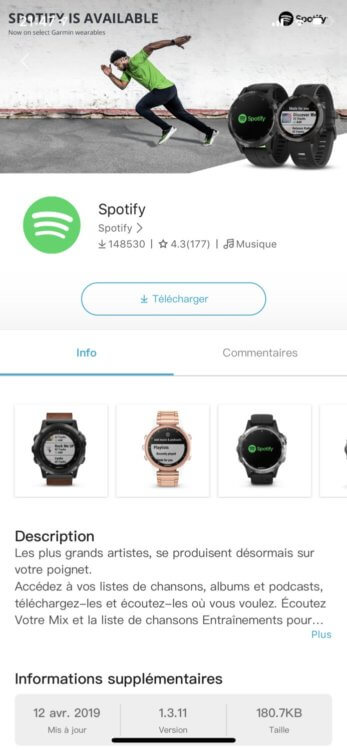
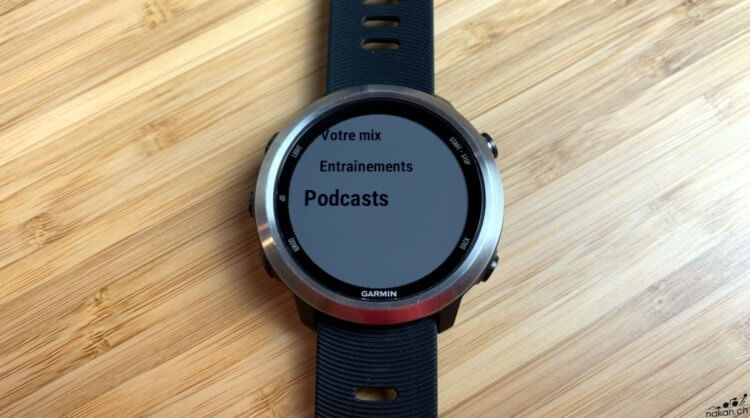



Bonjour.
Que pense tu du nouveau aftershokz aeropex?
Pense tu qu’il sera aussi fiable au niveau de la connectivité avec la Fenix 5 plus?
Merci à toi pour ta réponse
Salut!
Je n’ai pas testé ce modèle mais je ne vois pas pourquoi il fonctionnerait moins bien que le Trekz Air… Si ils utilisent le même module Bluetooth, ça devrait marcher pareil !
Sportivement
Bonjour, j ai des écouteurs bosse bluetooth, est ce que ça sera compatible avec cette montre ?
Bonjour
Pourrons nous bientôt écouter de la musique sur les Garmin 230/235?
Merci
Bonjour.
Pensez vous qu’il est possible de contrôler la lecture de la musique.
Play, pause etc… Sans avoir de compte premium ?
Merci.
Voilà une belle arnaque de Garmin: la mise à jour de ma Forerunner a effacé toute ma musique et m’oblige à avoir un compte premium de spotify.
Je n’ai pas spotify, je ne veux pas payer en plus alors que j’ai déjà mes musiques, et quand j’ai acheté cette montre il n’y avait pas d’obligation de payer spotify.
C’est du vol.
Bonjour Nakan,
Je viens d’acheter une garmin fenix 6S pro et impossible de la coupler avec mes samsung galaxy earbuds (pas de bouton de couplage sur les écouteurs Bluetooth). Une idée ?
Merci
Généralement il faut quand tu mets tes écouteurs en marche maintenir le bouton on/off, cela fait entrer le casque en mode appairage…
Bonjour. J’ai acheté une vivoactive 4 pour courrir en écoutant la musique.
Problème, impossible de faire les 2 en même temps… Garmin injoignable… Quand la musique est lancée et qu’ensuite je lance le GPS, ça coupe la musique « no device connected ». Si quelqu’un pouvait m’aider ce serait top. Merci à vous
Bonjour,
J’ai une montre Garmin Fenix 5S avec un accès musique. Puis- je télécharger de la musique avec Spotify?
Cdt
Bonjour,
La fenix 5 ne permet pas l’écoute de musique. Cela n’est apparu que sur les fenix 5 Plus (et donc la fenix 5S Plus).
Sportivement.
Bonjour, j’espère que tu as trouvé une solution depuis mais au cas où j’ai peut-être une piste.
J’ai eu le même problème avec ma nouvelle forerunner 245 music. Et en fait ça s’est réglé en allant dans les paramètres de la montre, onglet capteurs et accessoires. Après ma première course, ma montre avait enregistré mes écouteurs en tant que capteurs d’accélération (ou quelquechose dans le genre) en plus qu’en tant que casque bluetooth, les deux entrant en conflit au moment de lancer l’activité. Supprimer le capteur d’accélération à réglé mon problème.
Bonne chance si tu es toujours confronté au souci et bonne journée
Bonjour, preferez vous spotify ou deezer pour votre fenix 6? Moi j’ai spotify mais je trouve que le synchronisaton des pistes sur la montre est lente. Certains ‘ont dit que deezer etait plus rapide. Est ce vrai ? Mais sinon oui ca marche super bien et se synchronise vite avec les ecouteurs. Jamais eu de souci
Merci pour cet article. Est ce que l’on peut utiliser spotify sur une Garmin Instinct (solar ou non) ? d’avance merci.
Hello,
un nouvelle app de pocast est dispo pour garmin : https://www.playrun.app